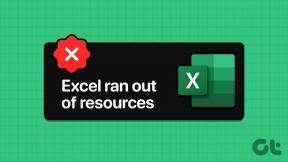Kuinka korjata vastaamattomien puhelujen ilmoitukset, jotka eivät näy iPhonessa
Sekalaista / / April 02, 2023
Vastaamattomien puhelujen hälytykset ovat hyödyllisiä, koska ne kertovat sinulle, kuka yritti tavoittaa sinut ja milloin. Näin voit ryhtyä tarvittaviin toimiin ja vastata tai seurata tärkeitä puheluita tarpeen mukaan. Et kuitenkaan voi tehdä sitä, jos iPhone ei näytä vastaamattomien puhelujen ilmoituksia. Ja saatat ihmetellä myöhemmin, kuinka puhelu jäi väliin, kun et kuullut ilmoitusta.

Kun iPhonesi ei ilmoita sinulle vastaamattomista puheluista, olet vaarassa puuttuvat tärkeät puhelut ja aiheuttaa viiveitä viestinnässä. Tässä oppaassa käymme läpi tehokkaita vianetsintävinkkejä, joiden avulla voit korjata vastaamattomien puhelujen ilmoitukset, jotka eivät näy iPhonessasi. Joten mennään suoraan asiaan.
Käynnistä iPhone uudelleen
Tämä on alkeellinen vaihe, joka voi auttaa korjaamaan useita iPhone-ongelmia, mukaan lukien tämä. iPhonen uudelleenkäynnistys poistaa kaikki väliaikaiset häiriöt, jotka ovat saattaneet estää iPhoneasi näyttämästä vastaamattomien puhelujen hälytyksiä.
Pidä iPhone X: ssä tai uudemmissa malleissa Sleep/Wake-painiketta ja yhtä äänenvoimakkuuspainiketta painettuna, kunnes sammutuskehote tulee näkyviin. Vanhemmissa iPhone-malleissa voit käyttää sammutuskehotetta pitämällä Sleep/Wake-painiketta painettuna. Vedä sitten virtakuvaketta oikealle sammuttaaksesi iPhonesi.

Odota, että iPhone sammuu kokonaan, ja käynnistä se sitten painamalla Sleep/Wake-painiketta uudelleen ja pitämällä sitä painettuna.
Ota ilmoitukset käyttöön puhelinsovelluksessa
Vastaamattomien puhelujen ilmoitukset saattavat lakata toimimasta iPhonessasi, jos olet vahingossa poistanut ilmoitusten pääsyn Puhelin-sovelluksesta. Voit tarkistaa Puhelin-sovelluksen ilmoitusluvat seuraavasti:
Vaihe 1: Avaa Asetukset-sovellus ja napauta Ilmoitukset.

Vaihe 2: Selaa luetteloa löytääksesi Puhelin-sovelluksen ja napauttamalla sitä. Ota sitten käyttöön Salli ilmoitukset -kohdan vieressä oleva kytkin.
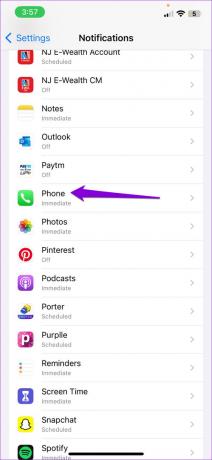

Ota käyttöön puhelinsovellusten ilmoitusten välitön toimitus
Ovatko vastaamattomat puhelut myöhässä saapuvat ilmoitukset iPhonellesi? Näin voi tapahtua, jos Puhelin-sovelluksen ilmoitukset on asetettu näkymään vain tiettyinä aikoina. Näin voit muuttaa sen.
Vaihe 1: Avaa Asetukset-sovellus ja vieritä alas napauttamalla Puhelin-sovellusta.

Vaihe 2: Napauta Ilmoitukset ja valitse Välitön toimitus seuraavasta valikosta.

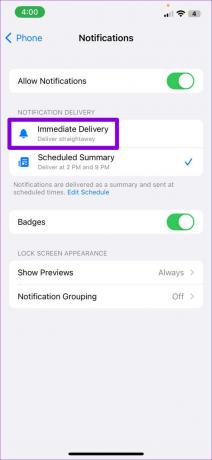
Määritä puhelinsovelluksen ilmoitushälytys ja bannerityyli
iOS antaa sinulle täydellisen hallita, miten ilmoitukset näkyvät iPhonessasi. Oletetaan, että olet aiemmin määrittänyt Puhelin-sovelluksen ilmoitukset, etteivät ne näy lukitusnäytössä tai ilmoituskeskuksessa. Tämä voi luoda vaikutelman, että vastaamattomien puhelujen ilmoitukset eivät toimi iPhonessasi.
Vältä sekaannukset tarkistamalla Puhelin-sovelluksen ilmoitusvaroitus ja bannerityyli. Näin voit tehdä sen.
Vaihe 1: Avaa Asetukset-sovellus ja vieritä alas valitaksesi Puhelin.

Vaihe 2: Napauta Ilmoitukset.

Vaihe 3: Valitse Hälytykset-kohdasta Lukitusnäyttö, Ilmoituskeskus ja Bannerit. Voit myös ottaa käyttöön seuraavan merkit, jotta saat visuaalisen ilmoituksen lukemattomista ilmoituksista Puhelin-sovelluksesta.

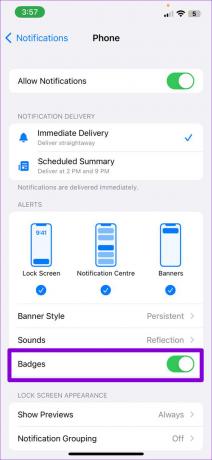
Vaihe 4: Napauta Banner Style ja valitse Pysyvä seuraavasta valikosta. Tämä pitää vastaamattomien puhelujen ilmoitukset näkyvissä, kunnes poistat ne manuaalisesti.
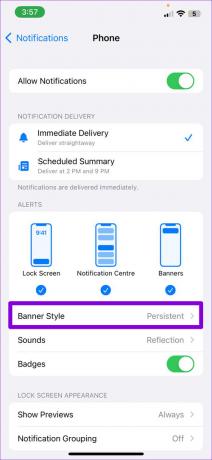

Tarkista Estetyt yhteystiedot
Jos iPhonesi ei näytä vastaamattomien puhelujen hälytyksiä vain tietylle yhteyshenkilölle, sinun tulee tarkistaa, oletko vahingossa estänyt puhelut ja tekstiviestit kyseiseltä henkilöltä.
Vastaanottaja tarkastella estettyjä yhteystietoja iPhonessasi, käytä näitä ohjeita:
Vaihe 1: Avaa Asetukset-sovellus ja vieritä alas napauttaaksesi Puhelin.

Vaihe 2: Napauta Estetyt yhteystiedot.

Vaihe 3: Napauta Muokkaa-vaihtoehtoa oikeassa yläkulmassa.

Vaihe 4: Napauta punaista miinusmerkkiä yhteystiedon tai numeron vasemmalla puolella ja valitse Kumoa esto.

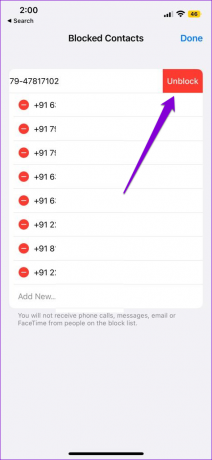
Vaihe 5: Tallenna muutokset napauttamalla Valmis oikeasta yläkulmasta.
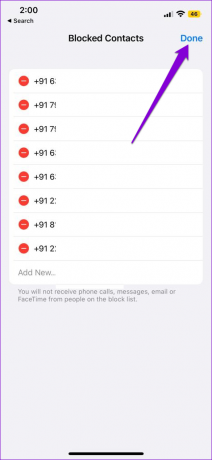
Asenna iOS-päivitykset
iOS-päivitykset tuovat uusia ominaisuuksia ja sisältävät tärkeitä virheenkorjauksia ja järjestelmäparannuksia iPhonellesi. Siksi näiden päivitysten asentaminen on parasta, jos haluat välttää tällaisia ongelmia. Näin voit tarkistaa ja asentaa odottavia iOS-päivityksiä iPhonellesi.
Vaihe 1: Avaa Asetukset-sovellus ja napauta Yleiset.

Vaihe 2: Napauta Ohjelmistopäivitys. Lataa ja asenna odottavat iOS-päivitykset ja katso, korjaako se ongelman.

Älä koskaan missaa vastaamatonta puhelua
Voi olla hankalaa, jos iPhonesi lakkaa yhtäkkiä näyttämästä vastaamattomien puhelujen hälytyksiä. Loppujen lopuksi jokainen soittaja ei jätä vastaajaa. Toivomme, että jokin tarjotuista ratkaisuista on ratkaissut ongelman, ja iPhonesi näyttää nyt vastaamatta jääneiden puhelujen hälytyksiä tavalliseen tapaan. Jätä kommentti ja kerro meille, mikä ratkaisu toimi sinulle.
Päivitetty viimeksi 20. maaliskuuta 2023
Yllä oleva artikkeli saattaa sisältää kumppanilinkkejä, jotka auttavat tukemaan Guiding Techiä. Se ei kuitenkaan vaikuta toimitukselliseen eheyteemme. Sisältö pysyy puolueettomana ja autenttisena.
Kirjoittanut
Pankil Shah
Pankil on ammatiltaan rakennusinsinööri, joka aloitti matkansa kirjailijana EOTO.techissä. Hän liittyi äskettäin Guiding Techiin freelance-kirjoittajaksi käsittelemään ohjeita, selityksiä, ostooppaita, vinkkejä ja temppuja Androidille, iOS: lle, Windowsille ja Webille.